OPEL INSIGNIA BREAK 2020 Priručnik za Infotainment (in Croatian)
Manufacturer: OPEL, Model Year: 2020, Model line: INSIGNIA BREAK, Model: OPEL INSIGNIA BREAK 2020Pages: 91, PDF Size: 1.89 MB
Page 41 of 91
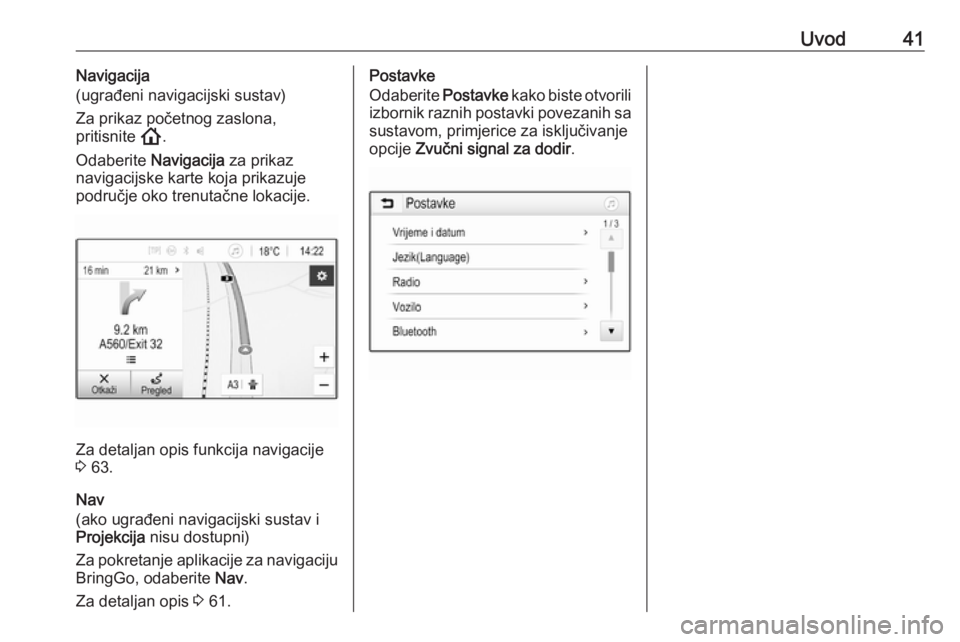
Uvod41Navigacija
(ugrađeni navigacijski sustav)
Za prikaz početnog zaslona,
pritisnite !.
Odaberite Navigacija za prikaz
navigacijske karte koja prikazuje područje oko trenutačne lokacije.
Za detaljan opis funkcija navigacije
3 63.
Nav
(ako ugrađeni navigacijski sustav i Projekcija nisu dostupni)
Za pokretanje aplikacije za navigaciju
BringGo, odaberite Nav.
Za detaljan opis 3 61.
Postavke
Odaberite Postavke kako biste otvorili
izbornik raznih postavki povezanih sa
sustavom, primjerice za isključivanje
opcije Zvučni signal za dodir .
Page 42 of 91
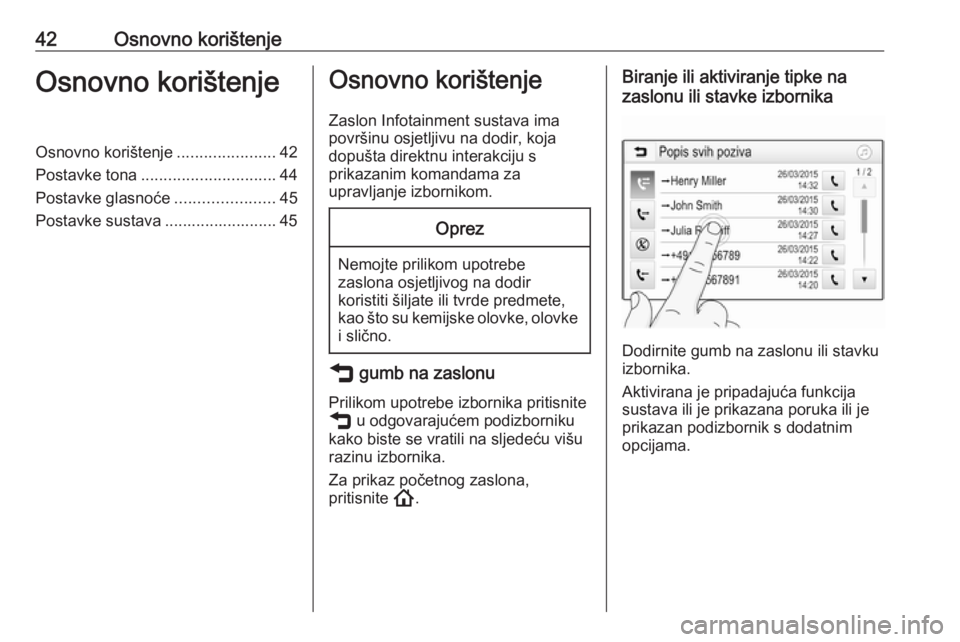
42Osnovno korištenjeOsnovno korištenjeOsnovno korištenje......................42
Postavke tona .............................. 44
Postavke glasnoće ......................45
Postavke sustava ......................... 45Osnovno korištenje
Zaslon Infotainment sustava ima
površinu osjetljivu na dodir, koja
dopušta direktnu interakciju s
prikazanim komandama za
upravljanje izbornikom.Oprez
Nemojte prilikom upotrebe
zaslona osjetljivog na dodir
koristiti šiljate ili tvrde predmete,
kao što su kemijske olovke, olovke i slično.
ß gumb na zaslonu
Prilikom upotrebe izbornika pritisnite
ß u odgovarajućem podizborniku
kako biste se vratili na sljedeću višu
razinu izbornika.
Za prikaz početnog zaslona,
pritisnite !.
Biranje ili aktiviranje tipke na
zaslonu ili stavke izbornika
Dodirnite gumb na zaslonu ili stavku
izbornika.
Aktivirana je pripadajuća funkcija
sustava ili je prikazana poruka ili je
prikazan podizbornik s dodatnim
opcijama.
Page 43 of 91
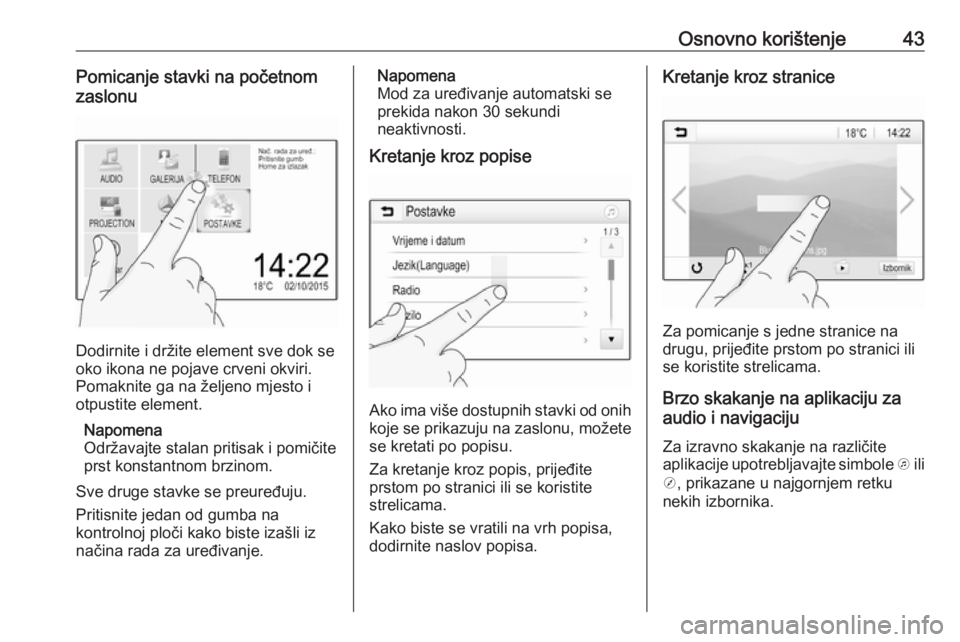
Osnovno korištenje43Pomicanje stavki na početnom
zaslonu
Dodirnite i držite element sve dok se
oko ikona ne pojave crveni okviri.
Pomaknite ga na željeno mjesto i otpustite element.
Napomena
Održavajte stalan pritisak i pomičite
prst konstantnom brzinom.
Sve druge stavke se preuređuju.
Pritisnite jedan od gumba na
kontrolnoj ploči kako biste izašli iz
načina rada za uređivanje.
Napomena
Mod za uređivanje automatski se
prekida nakon 30 sekundi
neaktivnosti.
Kretanje kroz popise
Ako ima više dostupnih stavki od onih koje se prikazuju na zaslonu, možete
se kretati po popisu.
Za kretanje kroz popis, prijeđite
prstom po stranici ili se koristite
strelicama.
Kako biste se vratili na vrh popisa,
dodirnite naslov popisa.
Kretanje kroz stranice
Za pomicanje s jedne stranice na
drugu, prijeđite prstom po stranici ili
se koristite strelicama.
Brzo skakanje na aplikaciju za
audio i navigaciju
Za izravno skakanje na različite
aplikacije upotrebljavajte simbole k ili
j , prikazane u najgornjem retku
nekih izbornika.
Page 44 of 91
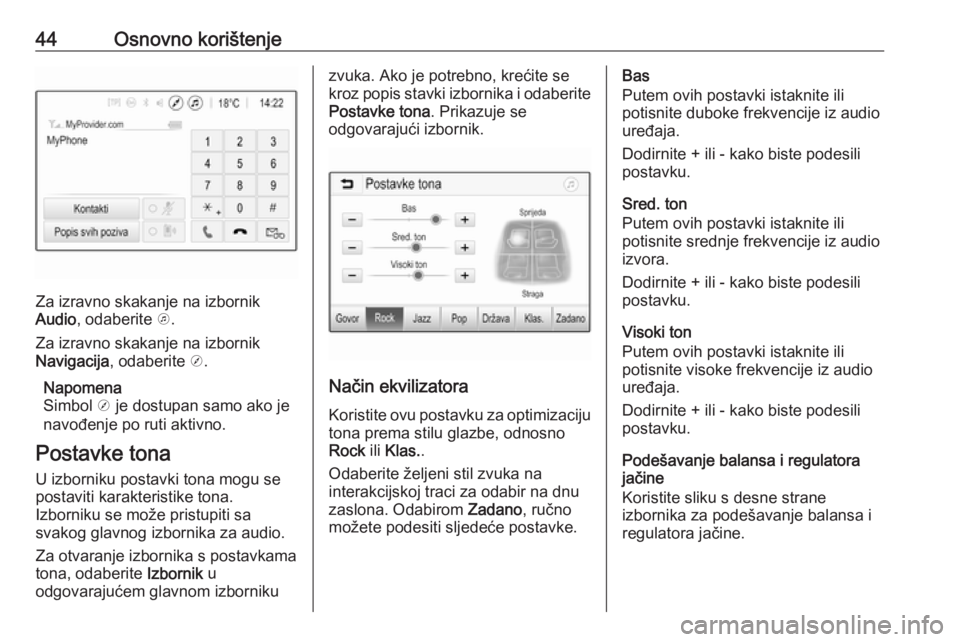
44Osnovno korištenje
Za izravno skakanje na izbornik
Audio , odaberite k.
Za izravno skakanje na izbornik
Navigacija , odaberite j.
Napomena
Simbol j je dostupan samo ako je
navođenje po ruti aktivno.
Postavke tona
U izborniku postavki tona mogu se
postaviti karakteristike tona.
Izborniku se može pristupiti sa
svakog glavnog izbornika za audio.
Za otvaranje izbornika s postavkama
tona, odaberite Izbornik u
odgovarajućem glavnom izborniku
zvuka. Ako je potrebno, krećite se kroz popis stavki izbornika i odaberite Postavke tona . Prikazuje se
odgovarajući izbornik.
Način ekvilizatora
Koristite ovu postavku za optimizaciju tona prema stilu glazbe, odnosno
Rock ili Klas. .
Odaberite željeni stil zvuka na
interakcijskoj traci za odabir na dnu
zaslona. Odabirom Zadano, ručno
možete podesiti sljedeće postavke.
Bas
Putem ovih postavki istaknite ili
potisnite duboke frekvencije iz audio
uređaja.
Dodirnite + ili - kako biste podesili postavku.
Sred. ton
Putem ovih postavki istaknite ili
potisnite srednje frekvencije iz audio
izvora.
Dodirnite + ili - kako biste podesili
postavku.
Visoki ton
Putem ovih postavki istaknite ili
potisnite visoke frekvencije iz audio
uređaja.
Dodirnite + ili - kako biste podesili
postavku.
Podešavanje balansa i regulatora
jačine
Koristite sliku s desne strane
izbornika za podešavanje balansa i
regulatora jačine.
Page 45 of 91
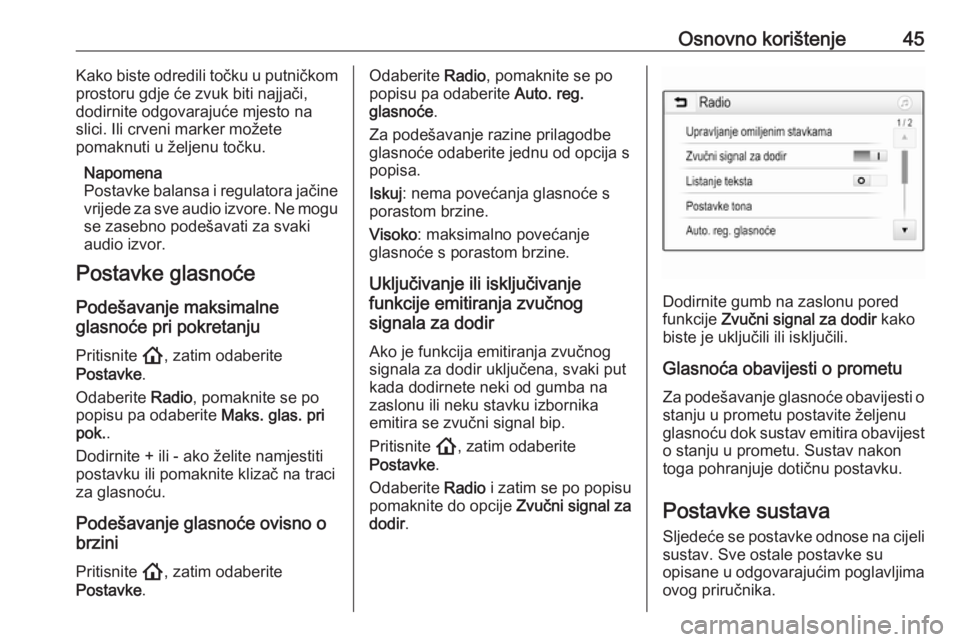
Osnovno korištenje45Kako biste odredili točku u putničkom
prostoru gdje će zvuk biti najjači,
dodirnite odgovarajuće mjesto na slici. Ili crveni marker možete
pomaknuti u željenu točku.
Napomena
Postavke balansa i regulatora jačine vrijede za sve audio izvore. Ne mogu
se zasebno podešavati za svaki
audio izvor.
Postavke glasnoće
Podešavanje maksimalne
glasnoće pri pokretanju
Pritisnite !, zatim odaberite
Postavke .
Odaberite Radio, pomaknite se po
popisu pa odaberite Maks. glas. pri
pok. .
Dodirnite + ili - ako želite namjestiti
postavku ili pomaknite klizač na traci
za glasnoću.
Podešavanje glasnoće ovisno o brzini
Pritisnite !, zatim odaberite
Postavke .Odaberite Radio, pomaknite se po
popisu pa odaberite Auto. reg.
glasnoće .
Za podešavanje razine prilagodbe
glasnoće odaberite jednu od opcija s
popisa.
Iskuj : nema povećanja glasnoće s
porastom brzine.
Visoko : maksimalno povećanje
glasnoće s porastom brzine.
Uključivanje ili isključivanje
funkcije emitiranja zvučnog
signala za dodir
Ako je funkcija emitiranja zvučnog
signala za dodir uključena, svaki put
kada dodirnete neki od gumba na zaslonu ili neku stavku izbornika
emitira se zvučni signal bip.
Pritisnite !, zatim odaberite
Postavke .
Odaberite Radio i zatim se po popisu
pomaknite do opcije Zvučni signal za
dodir .
Dodirnite gumb na zaslonu pored
funkcije Zvučni signal za dodir kako
biste je uključili ili isključili.
Glasnoća obavijesti o prometu
Za podešavanje glasnoće obavijesti o stanju u prometu postavite željenu
glasnoću dok sustav emitira obavijest
o stanju u prometu. Sustav nakon
toga pohranjuje dotičnu postavku.
Postavke sustava Sljedeće se postavke odnose na cijeli sustav. Sve ostale postavke su
opisane u odgovarajućim poglavljima
ovog priručnika.
Page 46 of 91
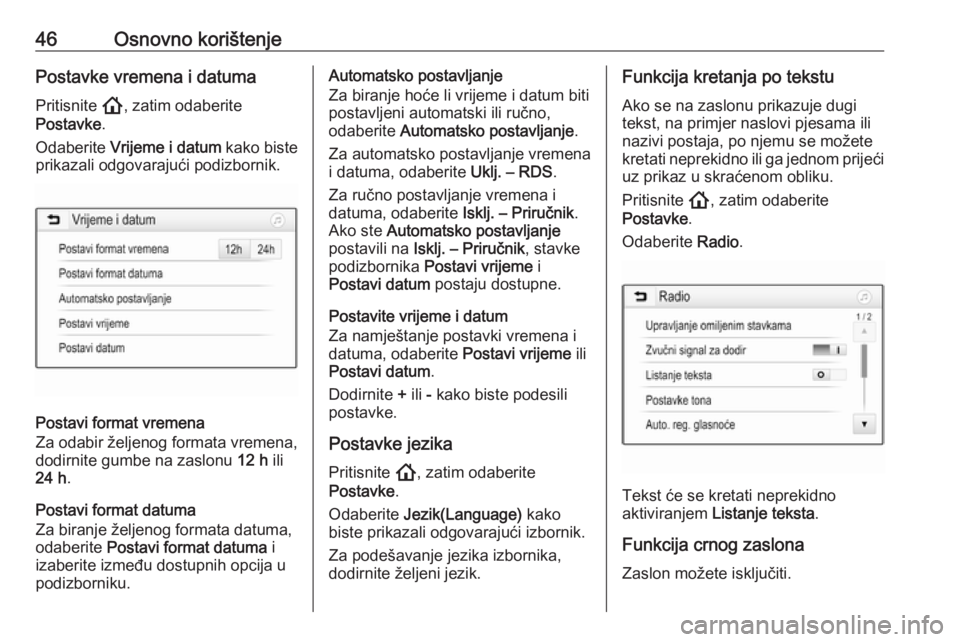
46Osnovno korištenjePostavke vremena i datumaPritisnite !, zatim odaberite
Postavke .
Odaberite Vrijeme i datum kako biste
prikazali odgovarajući podizbornik.
Postavi format vremena
Za odabir željenog formata vremena,
dodirnite gumbe na zaslonu 12 h ili
24 h .
Postavi format datuma
Za biranje željenog formata datuma,
odaberite Postavi format datuma i
izaberite između dostupnih opcija u
podizborniku.
Automatsko postavljanje
Za biranje hoće li vrijeme i datum biti
postavljeni automatski ili ručno,
odaberite Automatsko postavljanje .
Za automatsko postavljanje vremena
i datuma, odaberite Uklj. – RDS.
Za ručno postavljanje vremena i
datuma, odaberite Isklj. – Priručnik.
Ako ste Automatsko postavljanje
postavili na Isklj. – Priručnik , stavke
podizbornika Postavi vrijeme i
Postavi datum postaju dostupne.
Postavite vrijeme i datum
Za namještanje postavki vremena i datuma, odaberite Postavi vrijeme ili
Postavi datum .
Dodirnite + ili - kako biste podesili
postavke.
Postavke jezika
Pritisnite !, zatim odaberite
Postavke .
Odaberite Jezik(Language) kako
biste prikazali odgovarajući izbornik.
Za podešavanje jezika izbornika,
dodirnite željeni jezik.Funkcija kretanja po tekstu
Ako se na zaslonu prikazuje dugi
tekst, na primjer naslovi pjesama ili
nazivi postaja, po njemu se možete
kretati neprekidno ili ga jednom prijeći
uz prikaz u skraćenom obliku.
Pritisnite !, zatim odaberite
Postavke .
Odaberite Radio.
Tekst će se kretati neprekidno
aktiviranjem Listanje teksta .
Funkcija crnog zaslona Zaslon možete isključiti.
Page 47 of 91

Osnovno korištenje47Pritisnite !, zatim odaberite
Postavke .
Krećite se kroz popis i odaberite Ugasi zaslon . Zaslon se gasi. Audio
funkcije ostaju aktivne.
Za ponovno uključivanje zaslona, dodirnite zaslon ili pritisnite tipku.
Tvornički zadane postavke (bez ugrađenog navigacijskog
sustava)
Pritisnite !, zatim odaberite
Postavke .
Krećite se kroz popis i odaberite
Povratak na tvorničke postavke .
Za vraćanje svih postavki
personalizacije vozila odaberite
Vraćanje postavki vozila .
Za brisanje uparenih Bluetooth
uređaja, popisa kontakata i
pohranjenih brojeva govorne pošte
odaberite Izbriši sve privatne
podatke .
Za resetiranje postavki tona i
glasnoće, brisanje svih omiljenih
stavki i odabira melodije zvona
odaberite Vrati radijske postavke .U svakom se slučaju prikazuje poruka
upozorenja. Za resetiranje svih
postavki odaberite Dalje.
Tvornički zadane postavke (s ugrađenim navigacijskim
sustavom)
Pritisnite !, zatim odaberite
Postavke .
Krećite se kroz popis i odaberite Vraćanje na tvorničke postavke .
Postavke vozila
Za vraćanje svih postavki za
personalizaciju vozila, odaberite
Vraćanje postavki vozila .
Prikazuje se iskočni okvir. Potvrdite iskočnu poruku.
Informacije o telefonu
Za brisanje uparenih Bluetooth
uređaja, popisa kontakata i
pohranjenih brojeva govorne pošte
odaberite Brisanje svih telefonskih
podataka .
Prikazuje se iskočni okvir. Potvrdite
iskočnu poruku.Postavke radija
Za resetiranje postavki tona i
glasnoće i brisanje svih favorita,
odaberite Vrati radijske postavke .
Prikazuje se iskočni okvir. Potvrdite
iskočnu poruku.
Postavke navigacije
Za resetiranje svih navigacijskih
parametara i postavki navigacijskog
sustava, odaberite Vraćanje izvornih
postavki navigacije . Prikazuje se
podizbornik.
Za ponovno postavljanje određenog
kompleta parametara, odaberite
Izbriši povijest navigacije (nedavna
odredišta), Izbriši omiljene stavke
navigacije (omiljene stavke) ili Vrati
izvorne opcije i postavke navigacije
(primjerice postavke u vezi prikaza
karte, glasovnog izlaza ili opcija rute).
Prikazuje se iskočni okvir. Potvrdite
iskočnu poruku.
Verzija sustava Pritisnite !, zatim odaberite
Postavke .
Krećite se kroz popis i odaberite Informacije o softveru .
Page 48 of 91
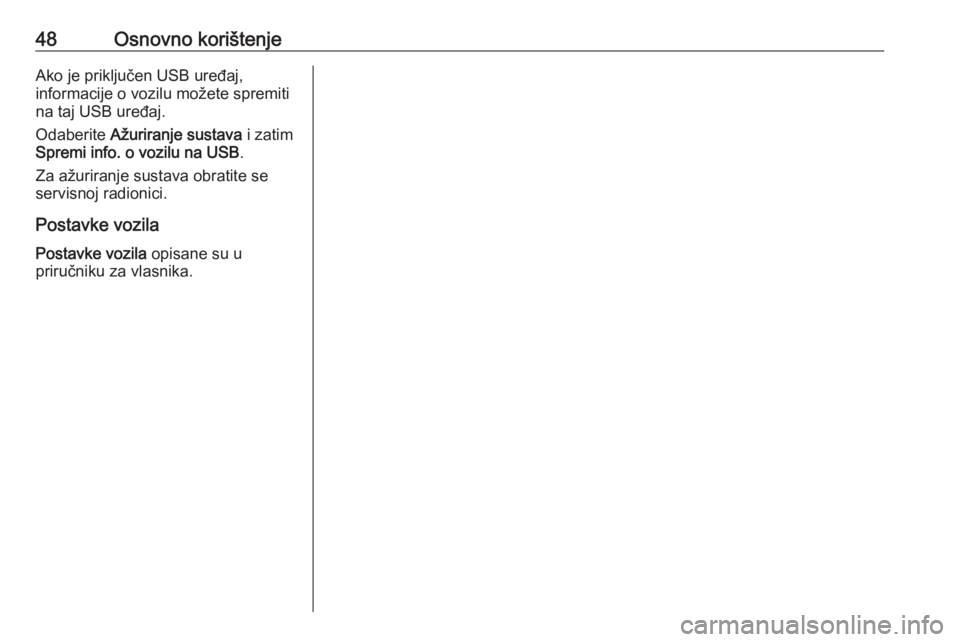
48Osnovno korištenjeAko je priključen USB uređaj,
informacije o vozilu možete spremiti na taj USB uređaj.
Odaberite Ažuriranje sustava i zatim
Spremi info. o vozilu na USB .
Za ažuriranje sustava obratite se
servisnoj radionici.
Postavke vozila Postavke vozila opisane su u
priručniku za vlasnika.
Page 49 of 91
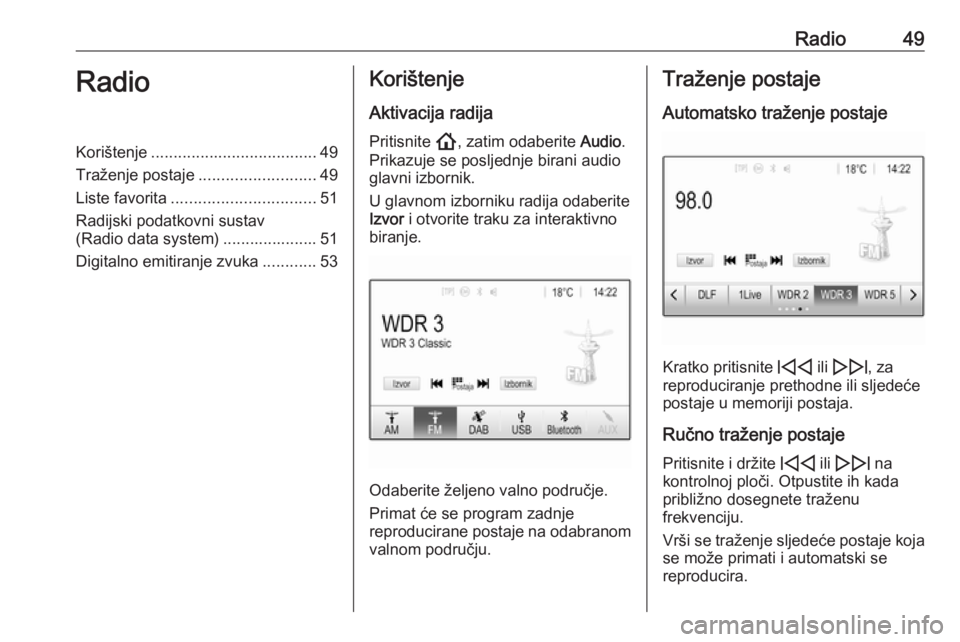
Radio49RadioKorištenje..................................... 49
Traženje postaje ..........................49
Liste favorita ................................ 51
Radijski podatkovni sustav
(Radio data system) ..................... 51
Digitalno emitiranje zvuka ............53Korištenje
Aktivacija radija
Pritisnite !, zatim odaberite Audio.
Prikazuje se posljednje birani audio
glavni izbornik.
U glavnom izborniku radija odaberite
Izvor i otvorite traku za interaktivno
biranje.
Odaberite željeno valno područje.
Primat će se program zadnje
reproducirane postaje na odabranom valnom području.
Traženje postaje
Automatsko traženje postaje
Kratko pritisnite d ili e , za
reproduciranje prethodne ili sljedeće
postaje u memoriji postaja.
Ručno traženje postaje Pritisnite i držite d ili e na
kontrolnoj ploči. Otpustite ih kada približno dosegnete traženu
frekvenciju.
Vrši se traženje sljedeće postaje koja
se može primati i automatski se
reproducira.
Page 50 of 91
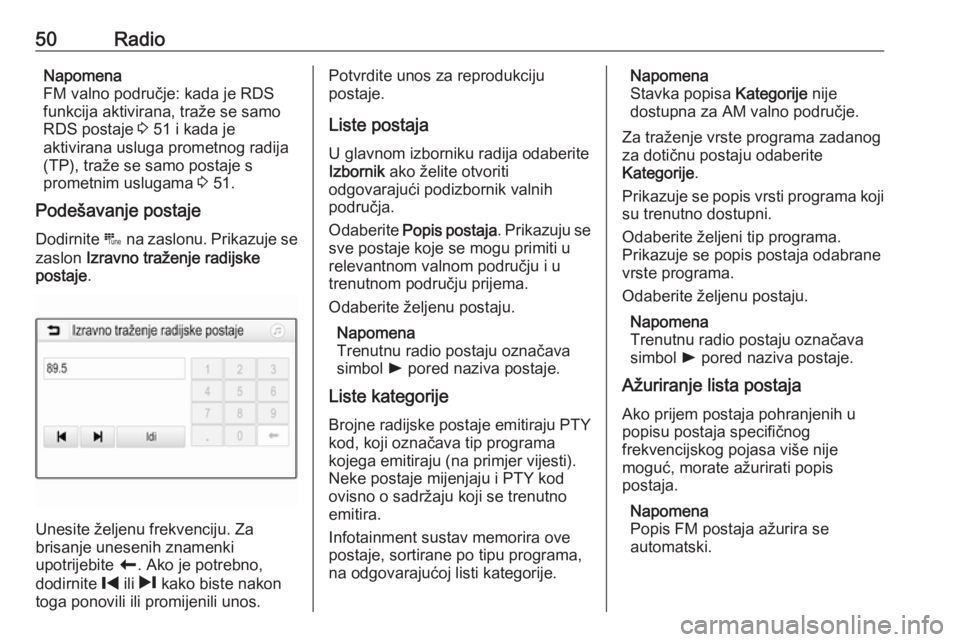
50RadioNapomena
FM valno područje: kada je RDS
funkcija aktivirana, traže se samo
RDS postaje 3 51 i kada je
aktivirana usluga prometnog radija
(TP), traže se samo postaje s
prometnim uslugama 3 51.
Podešavanje postaje
Dodirnite B na zaslonu. Prikazuje se
zaslon Izravno traženje radijske
postaje .
Unesite željenu frekvenciju. Za
brisanje unesenih znamenki
upotrijebite r. Ako je potrebno,
dodirnite % ili / kako biste nakon
toga ponovili ili promijenili unos.
Potvrdite unos za reprodukciju
postaje.
Liste postaja
U glavnom izborniku radija odaberite
Izbornik ako želite otvoriti
odgovarajući podizbornik valnih
područja.
Odaberite Popis postaja . Prikazuju se
sve postaje koje se mogu primiti u
relevantnom valnom području i u
trenutnom području prijema.
Odaberite željenu postaju.
Napomena
Trenutnu radio postaju označava
simbol l pored naziva postaje.
Liste kategorije Brojne radijske postaje emitiraju PTY
kod, koji označava tip programa
kojega emitiraju (na primjer vijesti).
Neke postaje mijenjaju i PTY kod
ovisno o sadržaju koji se trenutno
emitira.
Infotainment sustav memorira ove
postaje, sortirane po tipu programa,
na odgovarajućoj listi kategorije.Napomena
Stavka popisa Kategorije nije
dostupna za AM valno područje.
Za traženje vrste programa zadanog
za dotičnu postaju odaberite
Kategorije .
Prikazuje se popis vrsti programa koji
su trenutno dostupni.
Odaberite željeni tip programa.
Prikazuje se popis postaja odabrane
vrste programa.
Odaberite željenu postaju.
Napomena
Trenutnu radio postaju označava
simbol l pored naziva postaje.
Ažuriranje lista postaja Ako prijem postaja pohranjenih u
popisu postaja specifičnog
frekvencijskog pojasa više nije
moguć, morate ažurirati popis
postaja.
Napomena
Popis FM postaja ažurira se
automatski.